最高のツールを使用してGIFをビデオに変換する方法を学ぶ
 投稿者 ソムリリアム / 02年2021月16日00:XNUMX
投稿者 ソムリリアム / 02年2021月16日00:XNUMXインターネットを介してコンテンツを共有している場合は、スムーズに共有したいと思うでしょう。 その点で、GIFはビデオファイルと比較して完璧に再生するためにループする必要があるため、良い選択ではありません。 そのため、ビデオファイルの場合、ループするのを待たずに、録音されたサウンドまたは画像を含むパーツを繰り返しながらシームレスに再生できます。 もうXNUMXつ、最近の人々は、ビデオエディタでGIFを使用するために、ビデオをGIFに変換する必要があります。 そのため、今日のいくつかの素晴らしいツールの助けを借りて、GIFをビデオに変換することが可能になり、簡単になりました。 GIFはほとんどすべての一般的なデバイスと互換性がありますが、提供できる最高の品質が提供される場合は、GIFをビデオに変換するソリューションを見つけることをお勧めします。 以下は、GIFファイルをビデオに変換するのに役立ついくつかの方法とツールです。
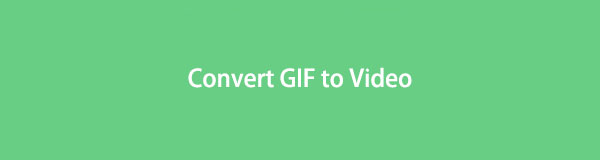

ガイド一覧
1. FoneLab Video ConverterUltimateを使用してGIFをビデオに変換する方法
特にコンバージョンに関しては、すべての要求を満たす完璧なパートナーを見つけますか? 良い、 FoneLabビデオコンバータUltimate あなたにそれを与えることができます。 このツールは、メディアファイルを好みに応じて多くの出力形式に変換できるアプリケーションプログラムです。 同時に、それはあなたを導き、あなたが利用するための使いやすいツールとして役立つシンプルなデザインのインターフェースを持っています。 あなたもすることができます GIFを変換する Instagramや他のすべてのソーシャルメディアプラットフォームのビデオに。 そして、それはWindowsとMacで完全に動作します。
Video Converter Ultimateは、MPG / MPEGを高速かつ高出力の画像/音声品質でMP4に変換できる最高のビデオおよびオーディオ変換ソフトウェアです。
- MPG、MP4、MOV、AVI、FLV、MP3などのビデオ/オーディオを変換します。
- 1080p / 720p HDおよび4K UHDビデオ変換をサポートします。
- トリム、クロップ、回転、エフェクト、強化、3Dなどの強力な編集機能。
FoneLab Video Converter Ultimateを使用してGIFをビデオに変換する手順:
ステップ 1まず、FoneLab Video Converter Ultimateのインストーラーをダウンロードして、コンピューターにプログラムをインストールして起動します。
ステップ 2インストールプロセスが完了したら、をクリックします。 スマートフォンで、すぐに開始 ツールのメインインターフェイスを確認します。 メインメニューパネルに表示されているのは コンバータ, アップグレード, MV、コラージュ, ツールボックス.

ステップ 3また、GIFをビデオに変換するため、チェックマークを付けます。 コンバータ。 その後、[ファイルの追加]または[ プラス記号(+) インポートしてビデオとして変換する、選択したGIFファイルを追加してドラッグします。

ステップ 4次に、GIFからビデオへの変換に使用する形式を選択します。 すべて変換 出力パネルへまたは出力パネルへ。
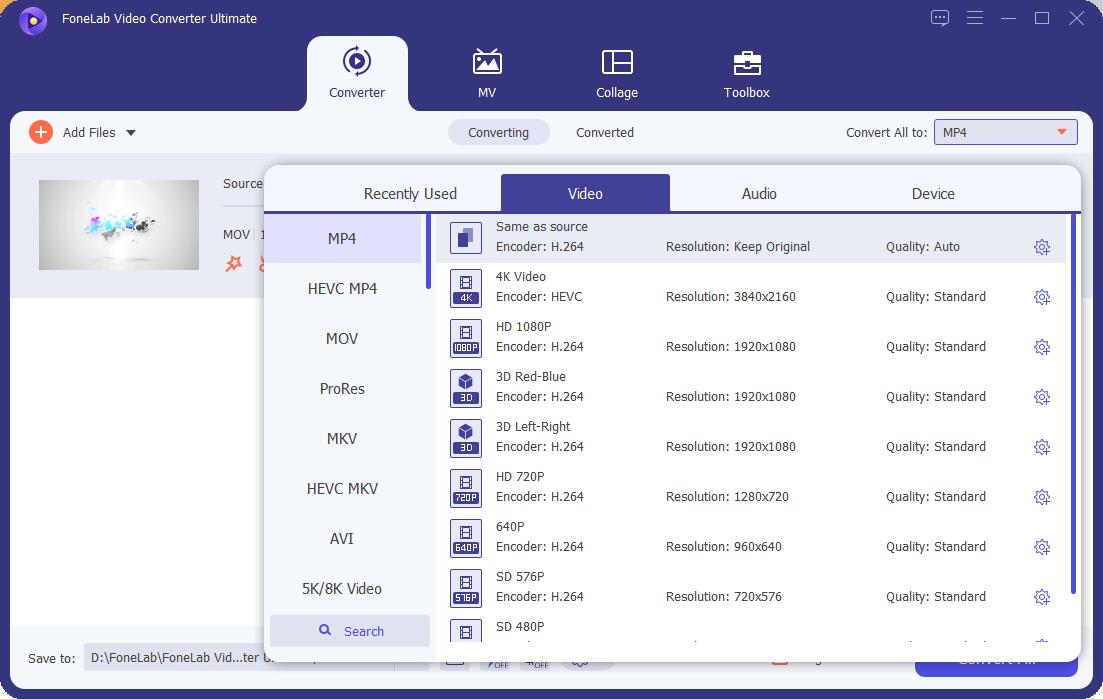
ステップ 5ファイルを追加またはドラッグし、形式を選択した後、変換する前に、最初にGIFファイルを調整することもできます。 チェックするだけ 編集 & カット ボタン。 次に、をクリックして行った変更を保存します OK.

ステップ 6最後に、をクリックします すべて変換 最終的にGIFファイルをビデオに変換します。 その後、自動的に保存されます。

2. AdobePremiereでGIFをビデオに変換する方法
Adobe Premiereは、GIFをビデオに変換する場合に、代替の変換ソフトウェアとして使用されるプロフェッショナルなコンピュータープログラムです。 これはAdobeInc。によって開発および公開されており、ユーザーはプロのタッチでビデオコンテンツを作成できます。 それにもかかわらず、このアプリケーションプログラムは、非専門家と専門家の両方の編集者に適しています。 その結果、このプログラムを使用して、出力を任意の形式でエクスポートできます。 また、あらゆるタイプのオペレーティングシステムにインストールできます。
Adobe PremiereでGIFをビデオに変換する手順:
ステップ 1まず、AdobePremiereをコンピューターにダウンロードしてインストールします。 次に、ツールを起動すると、そのインターフェイスが表示されます。
ステップ 2次に、 File インターフェイスの左上にあり、次に インポート、その後、コンピュータのファイルに移動します。 変換するGIFファイルを選択します。 次に、をクリックします 開いた ツールにインポートされます。 その後、ビデオに変換したいGIFファイルを選択します。
ステップ 3インポートプロセスが完了したら、GIFファイルを変更してタイムラインにドラッグします。 ファイルを別の形式にエクスポートする前に、これにより、最初にファイルをカスタマイズ、編集、または変換できます。 その後、[ファイル]パネルで、[ 輸出 その後 メディア.
ステップ 4次に、 設定をエクスポート、の出力形式を選択します GIF あなたの好みに応じてビデオファイルとして変換されます。 続いて、変換したファイルを直接保存するフォルダを選択します。
ステップ 5最後に、下部に 設定をエクスポート パネルで、 エクスポートボタン。 そして、ファイルは自動的にあなたのコンピュータに保存されます。
ただし、GIFファイルをオンラインでビデオに変換することを好む人のXNUMX人であれば、インターネットでオンラインツールを探すことができます。 コンピュータにツールやサードパーティのプログラムをダウンロードしなくても、変換を行うことができます。 したがって、使用できるオンラインツールを探している場合は、これを読み続けてください。使用方法の手順も含まれています。
3.GIFをオンラインでビデオに変換する方法
CloudConvertは、メディアファイルをさまざまな形式に変換できるオンライン変換ツールです。 このツールは、オーディオ、ビデオ、ドキュメント、および画像形式をサポートしているため、ファイルを変換するための多くのオプションを利用できます。 以下は、CloudConvertを使用してオンラインでGIFをビデオに変換する方法の手順です。
CloudConvertを使用してGIFをオンラインでビデオに変換する手順:
ステップ 1まず、CloudConvertの公式ウェブサイトにアクセスするか、cloudconverter.comをコピーしてタブに貼り付け、ツールにアクセスします。 次に、メインページに移動します。
ステップ 2次に、 ファイルを選ぶ ビデオに変換したいGIFファイルをコンピュータから選択します。
ステップ 3ファイルを選択したら、をクリックします に変換 ビデオファイルに必要な出力形式を選択します。
ステップ 4最後に、をクリックします 変換、その後 ダウンロード ボタン。 その後、コンピュータのファイルフォルダに自動的に保存されます。
4. AdobeSparkを使用してGIFをビデオに変換する方法
Adobe Sparkは、映画、ソーシャルグラフィック、短いビデオなどを作成するモバイルおよびWebベースのソフトウェアです。これは、オンラインとインストールベースの両方の使用をサポートするプロフェッショナルプログラムです。 公式サイトからダウンロードするか、オンラインで閲覧してご利用いただけます。 グラフィックを作成するためのツールであるだけでなく、GIFをビデオに変換したり、ビデオをGIFに変換したりするのにも役立ちます。
Adobe Sparkを使用してGIFをビデオに変換する方法の手順:
ステップ 1まず、AdobeSparkの公式Webサイトにアクセスします。 次に、をクリックします さらに 左側に署名し、その後選択してクリックします ビデオ.
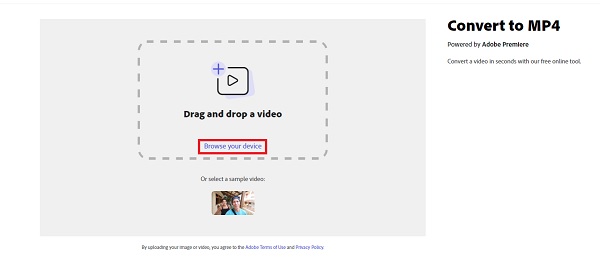
ステップ 2その後、をクリックします Next。 次に、開始するには、をクリックします ゼロから始めます。 ただし、ツールからテンプレートを選択することもできます。
ステップ 3次に、 良い 準備できました! 最後に、ビデオに変換するGIFファイルをドラッグアンドドロップします。
ステップ 4最後に、ファイルを追加してドラッグした後、ダウンロードします。 その後、自動的にビデオとしてコンピュータに保存されます。
5.GIFからビデオへの変換に関するFAQ
1. GIFをビデオに変換する必要があるのはなぜですか?
GIFファイルをビデオに変換するとファイルサイズが小さくなる可能性があるためです。 サイズが小さいほど、読み込み時間が短くなります。 そして、それは多くの帯域幅を節約します。
2. GIFをビデオに変換すると品質に影響しますか?
はいぜったいに! GIFは、ビデオファイル形式と比較してサポートされるカラーパレットが少ないためです。 GIFディスプレイの推定色の組み合わせは、最大256色のみです。
まとめ
したがって、これらはGIFをビデオに変換するために使用できる上位4つのツールと方法です。 この投稿には、簡単に実行できる手順が含まれています。 また、変換のソリューションが必要な場合はいつでも、そのための方法を提供しますのでご安心ください。 だから、あなたはもう苦労することはありません。
Video Converter Ultimateは、MPG / MPEGを高速かつ高出力の画像/音声品質でMP4に変換できる最高のビデオおよびオーディオ変換ソフトウェアです。
- MPG、MP4、MOV、AVI、FLV、MP3などのビデオ/オーディオを変換します。
- 1080p / 720p HDおよび4K UHDビデオ変換をサポートします。
- トリム、クロップ、回転、エフェクト、強化、3Dなどの強力な編集機能。
まだ提案やアドバイスがある場合は、以下のコメントでお知らせください。
